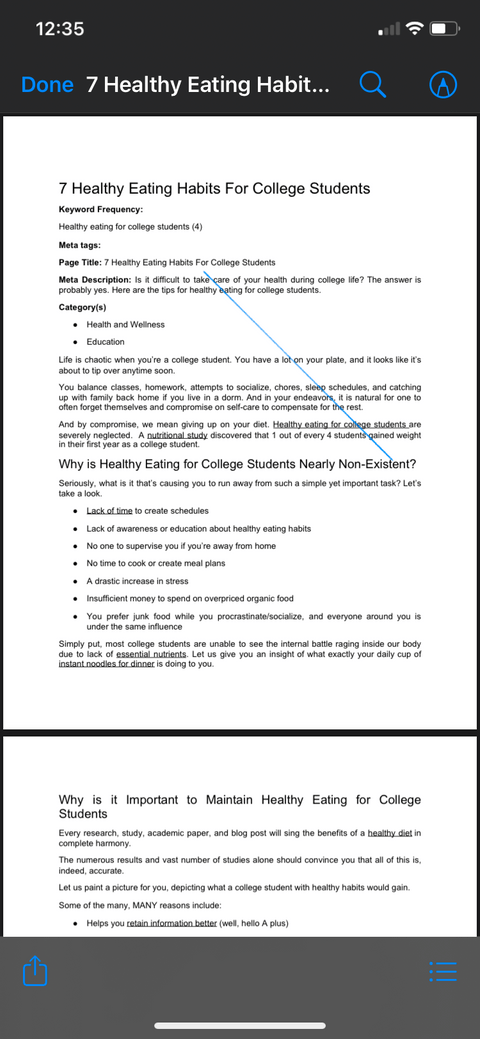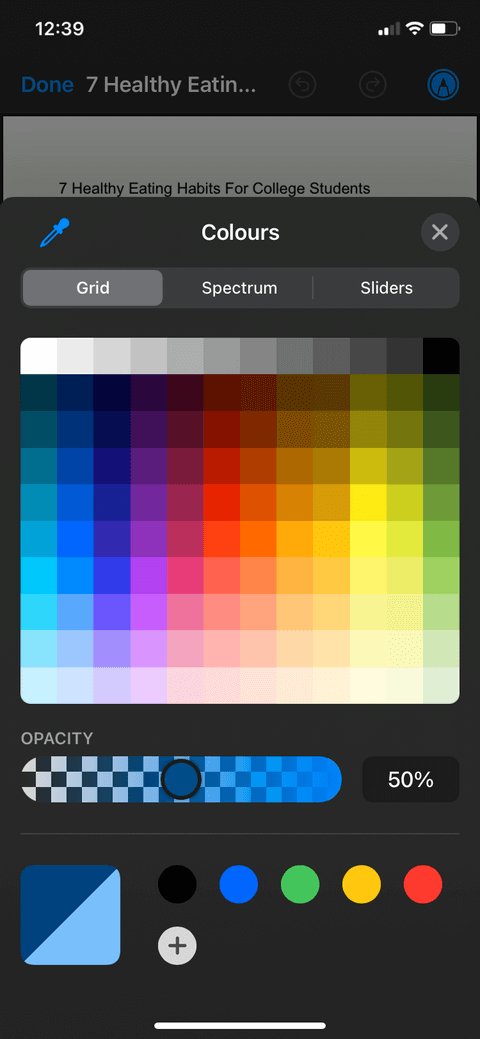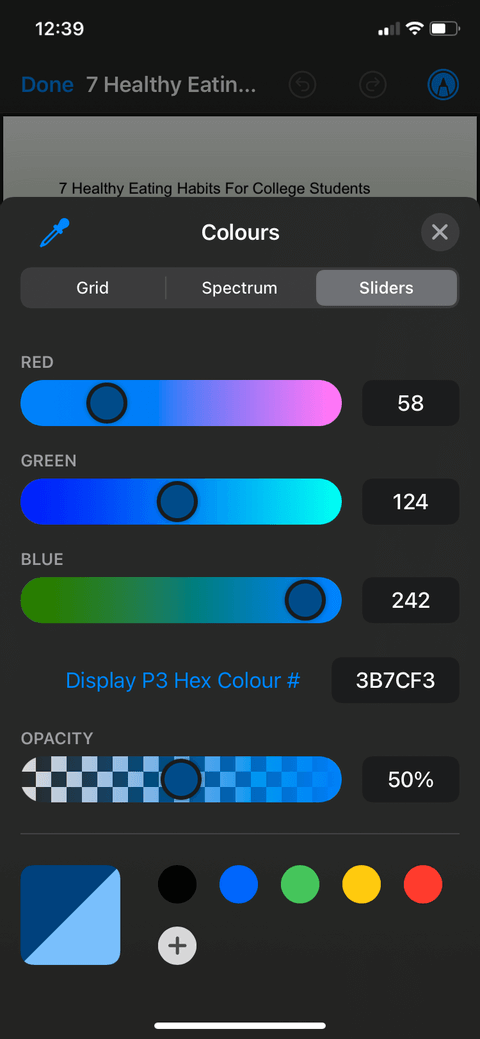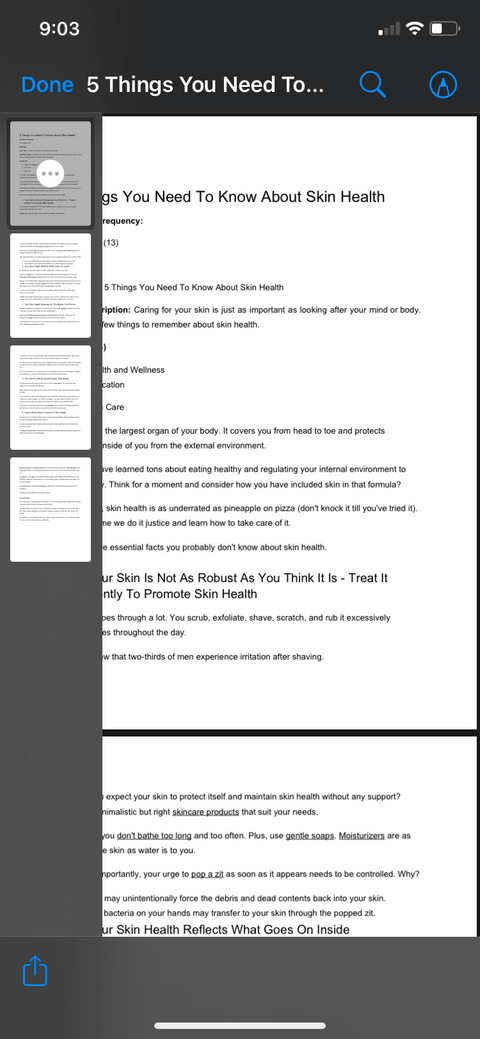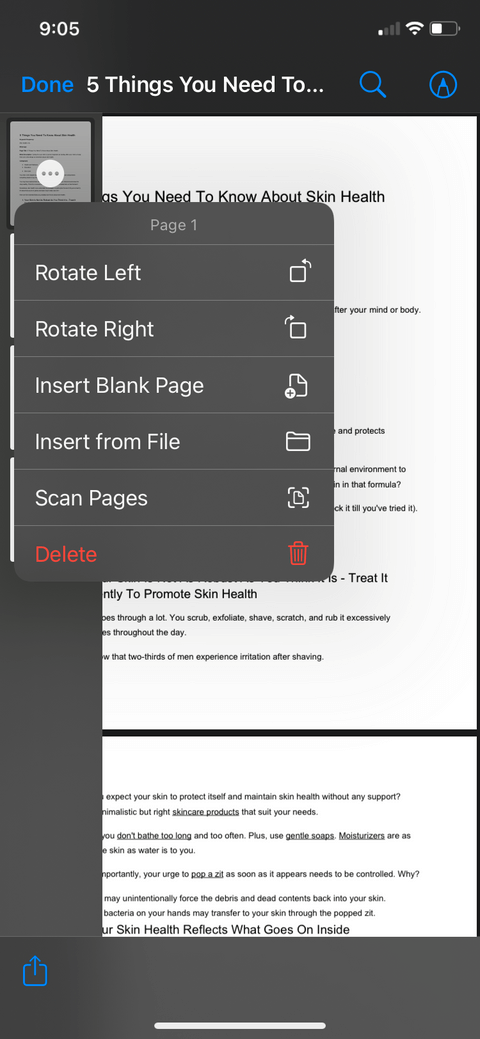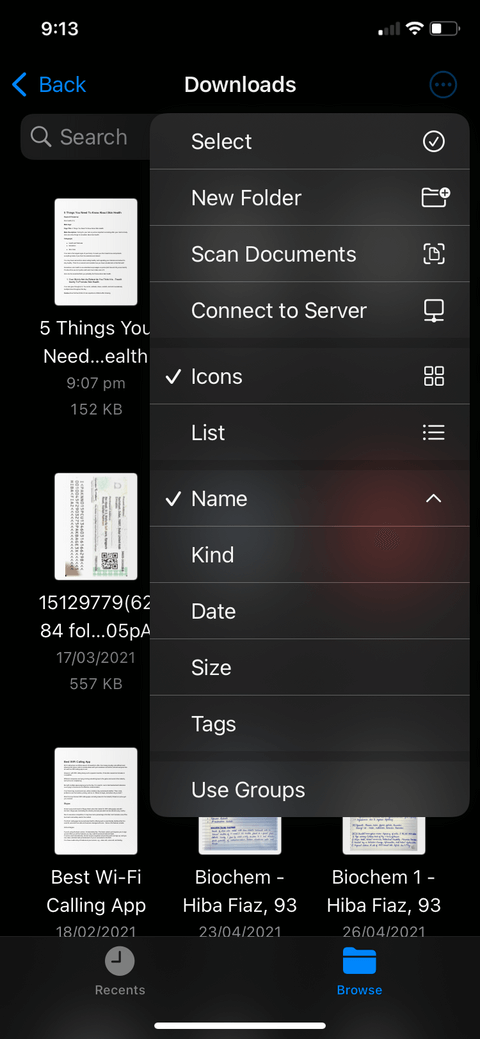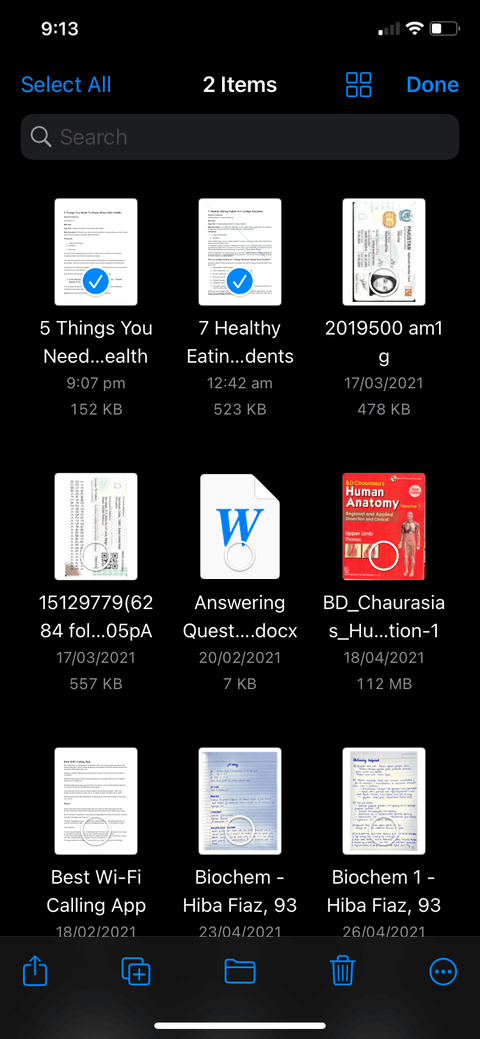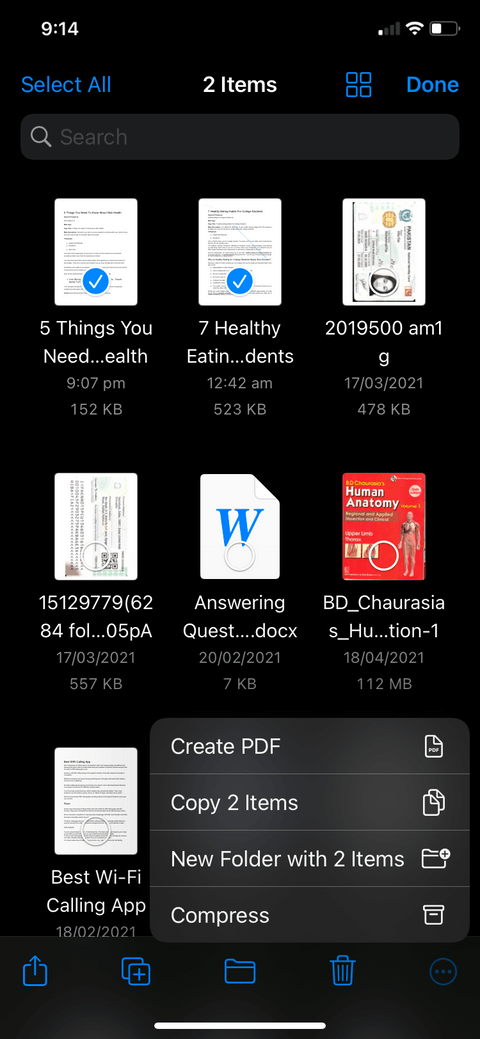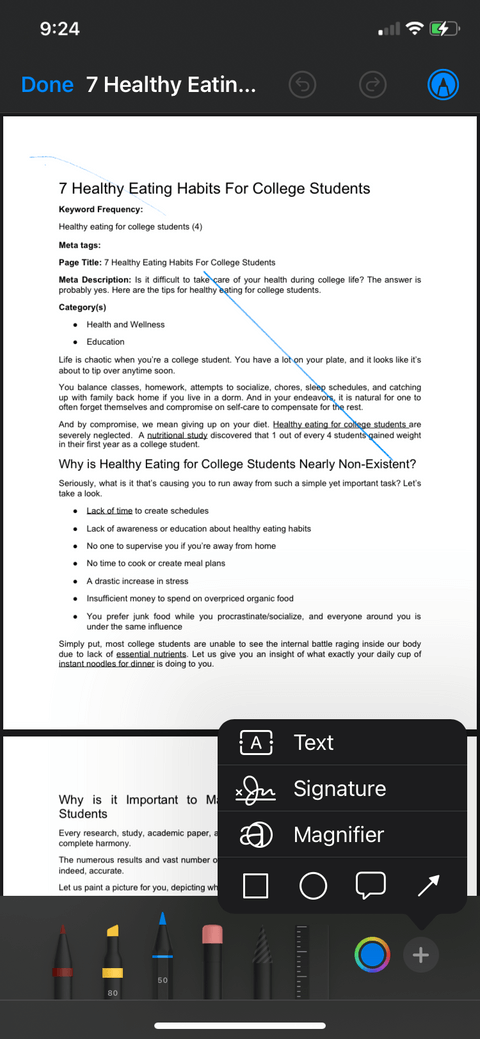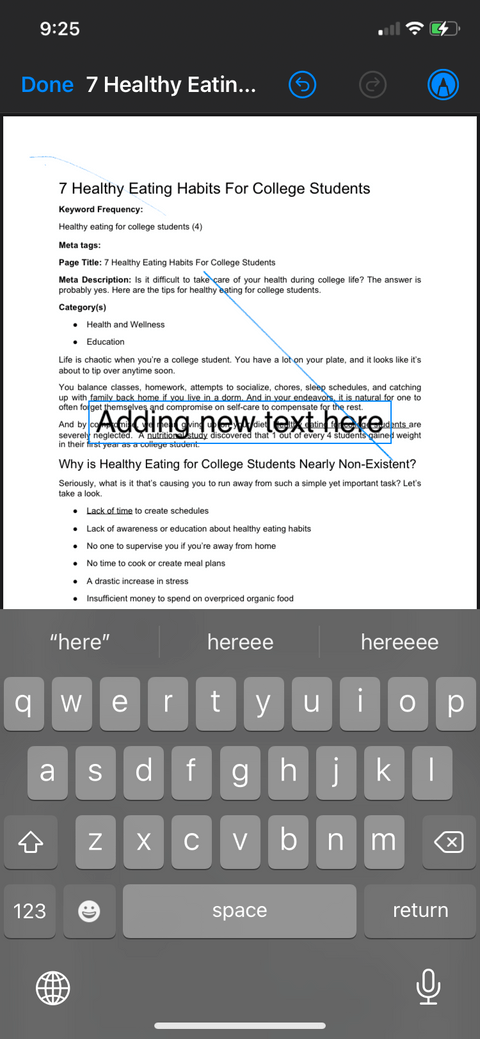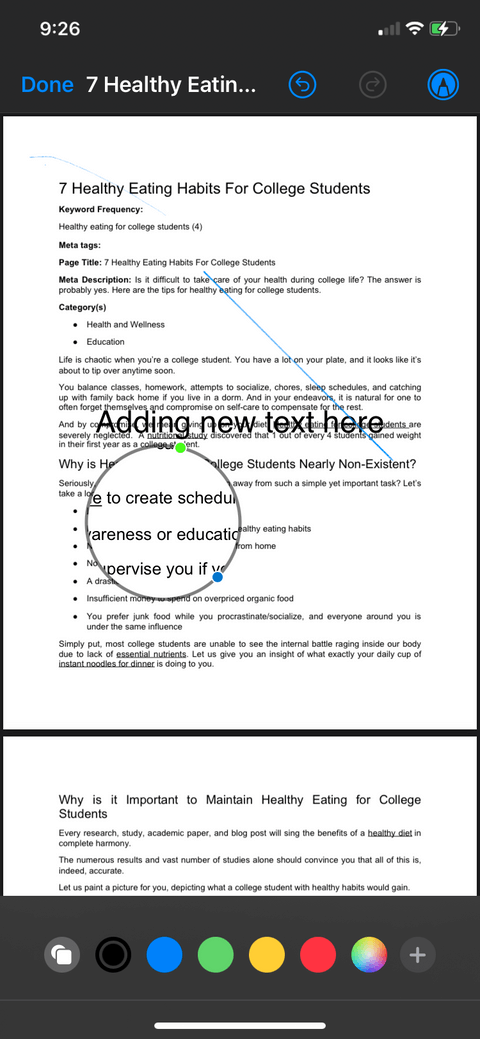Þú þarft ekki að setja upp þriðja forritið til að breyta PDF á iPhone . Hér að neðan er hvernig á að nota tiltæka Files appið til að breyta PDF auðveldlega á iPhone .
Hvernig á að breyta PDF skrám á iPhone með því að nota Files appið
Hvernig á að teikna og auðkenna á PDF
Í Files appinu í iPhone er hægt að teikna línur og auðkenna texta í PDF-skjölum í ýmsum litum. Það er líka með reglustiku sem gerir þér kleift að teikna beinar línur í stærð. Ítarleg skref eru sem hér segir:
- Opnaðu Files appið og pikkaðu á PDF sem þú vilt breyta.
- Pikkaðu á merkistáknið í horninu á skjánum. Tækjastika sem inniheldur mismunandi gerðir af pennum mun birtast.
- Pikkaðu á fyrstu auðkenningargerðina til að draga línu, notaðu auðkenningarmerkið við hliðina á henni til að nota hlutalitinn sem þú vilt og fleira.
- Þú getur snert lokaða hringinn í lokin til að velja nákvæmlega litinn sem þú vilt úr tiltækum valkostum Grid , Spectrum og Sliders . Ef þú vilt velja tiltækan lit á PDF-skjalinu skaltu snerta hringinn og velja Eyddropatáknið efst til vinstri.
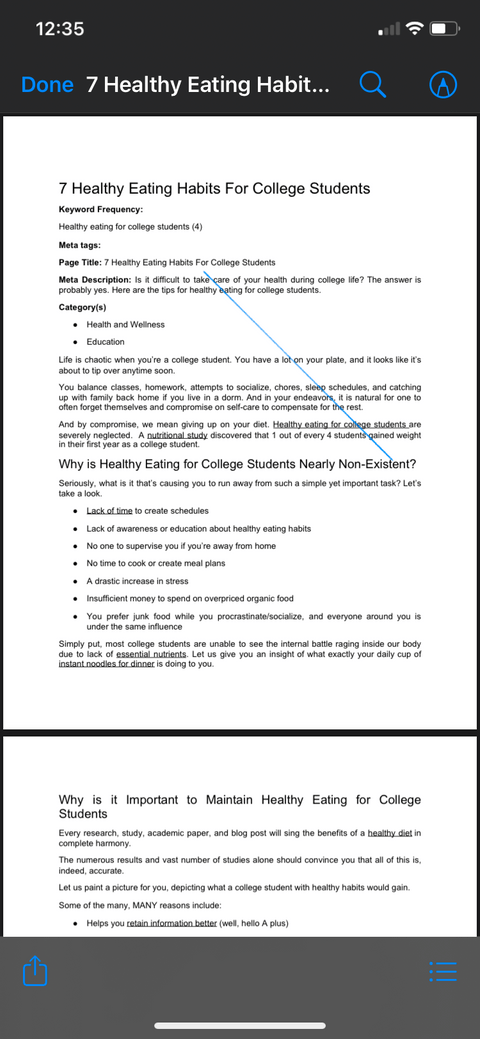
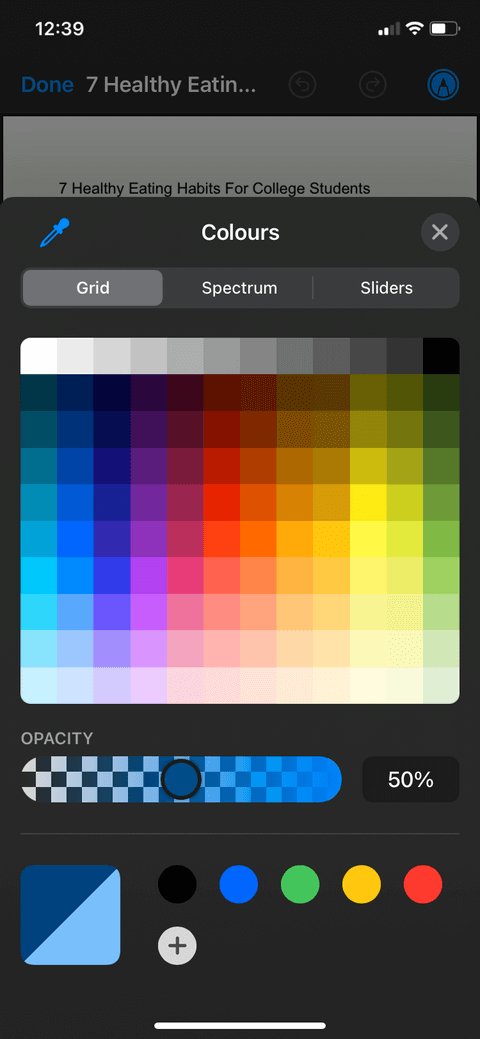
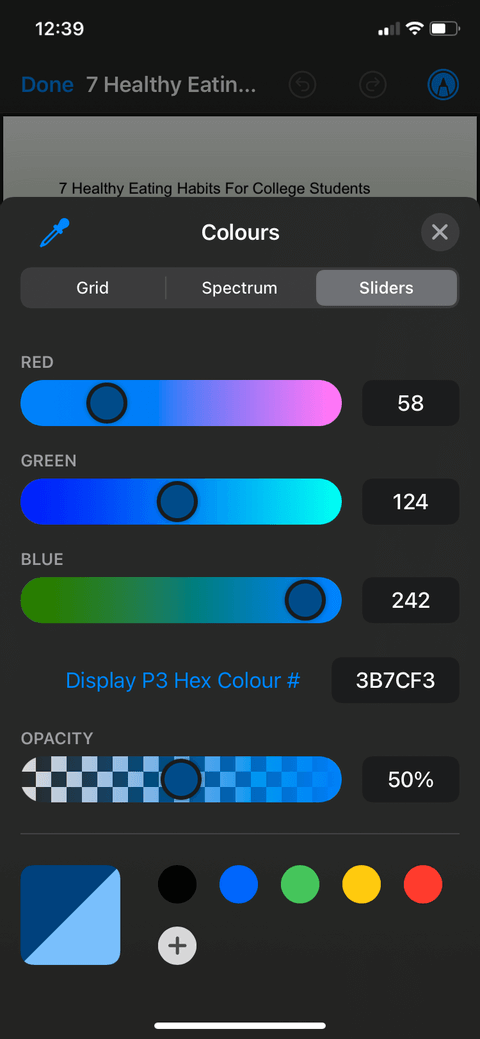
Hvernig á að bæta við eða eyða síðum á PDF
Þessi eiginleiki er ekki með áberandi táknmynd á skjánum, svo margir vita ekki um tilvist hans. Hins vegar geturðu bætt við og fjarlægt síður, breytt röð þeirra, sett inn auðar síður, skannað fleiri síður og snúið PDF síðum í Files. Fylgdu þessum skrefum:
- Eftir að hafa opnað PDF sem þú vilt breyta í Files, pikkaðu hvar sem er í efra vinstra horninu. Hliðarstika sem sýnir alla PDF-síðuna mun birtast. Önnur aðferð til að sýna hliðarstikuna er að strjúka örlítið til hægri á skjáinn.
- Þegar hliðarstikan birtist muntu sjá fyrstu síðu valins PDF, sem sýnir 3 punkta táknmynd. Snertu það.
- Nú geturðu valið að snúa, setja inn eða skanna síðuna.
- Ef þú vilt breyta röð síðna í PDF, snertu og haltu inni síðunni sem þú vilt færa. Dragðu það síðan upp og niður hliðarstikuna og slepptu því síðan á viðkomandi stað.
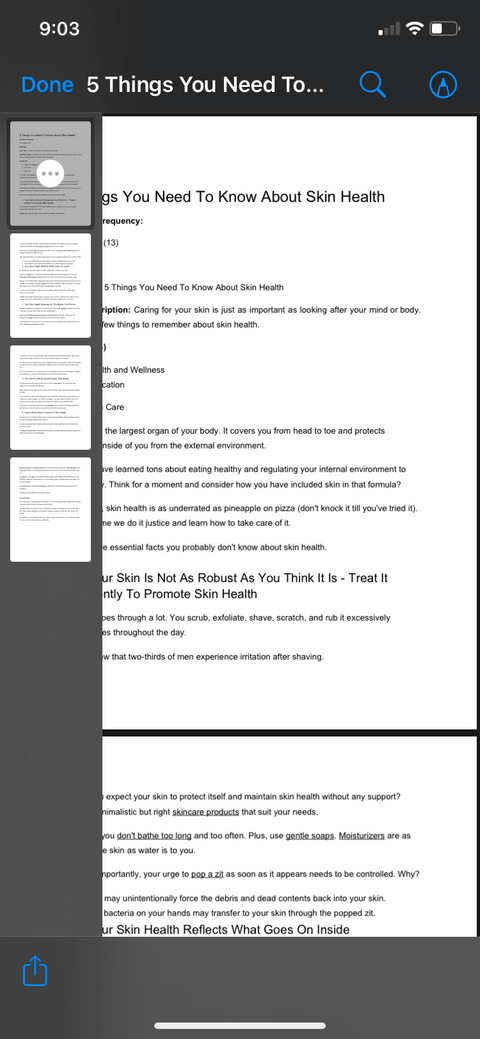
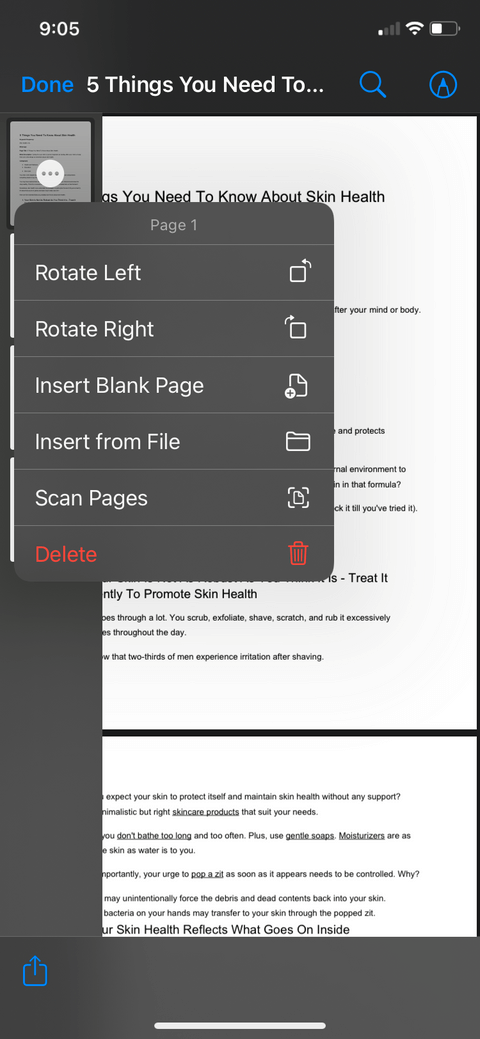
Hvernig á að sameina margar PDF skrár í eina
Þú getur bætt við myndum og flutt PDF-skjöl í Files appið. Settu svo allt saman í eitt. Haltu áfram sem hér segir:
- Opnaðu Files appið .
- Pikkaðu á 3 punkta táknið í efra horninu á skjánum.
- Veldu Velja .
- Veldu allar skrárnar sem þú vilt sameina.
- Pikkaðu á 3 punkta táknið neðst á skjánum og smelltu á Búa til PDF . Þessi aðgerð mun sjálfkrafa búa til nýtt PDF sem þú getur endurnefna og breytt í appinu.
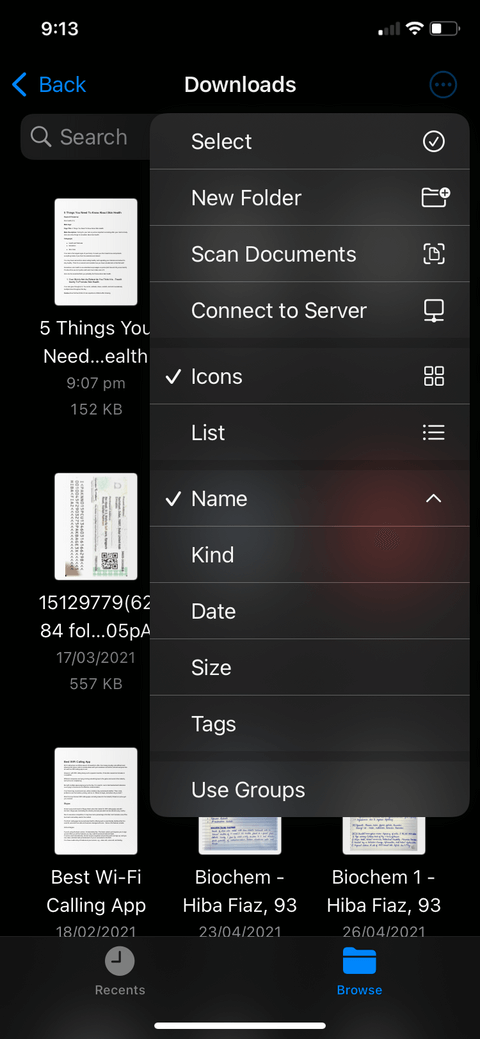
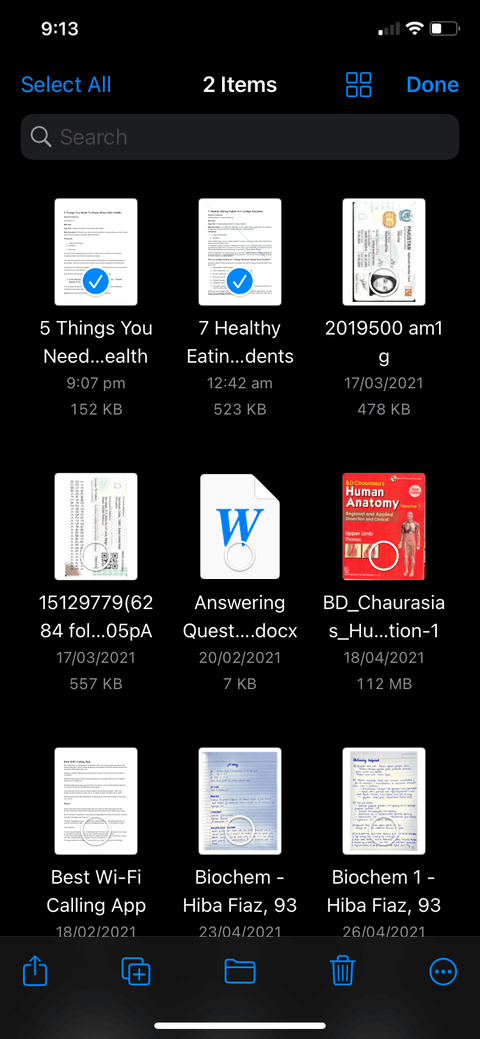
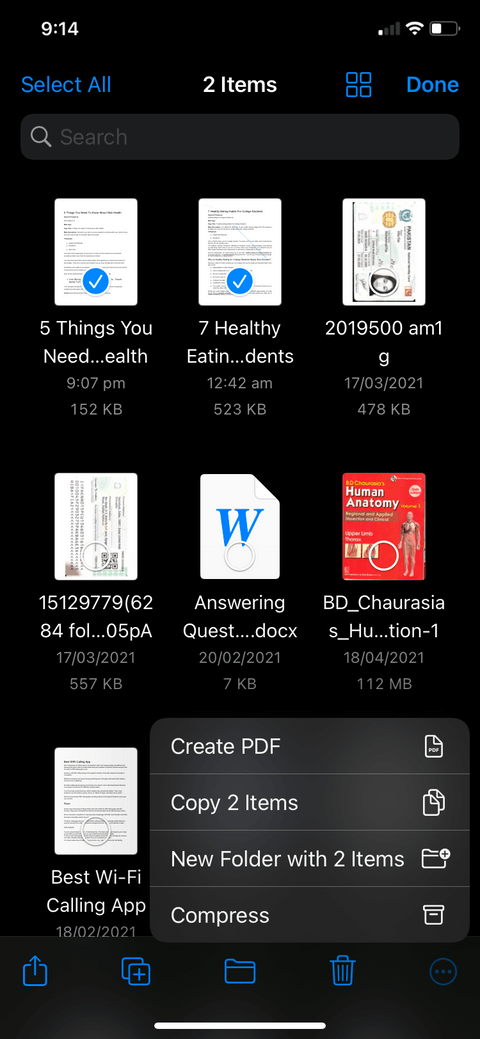
Hvernig á að bæta við texta og undirrita PDF
Þú getur ekki notað sjálfgefna iPhone forritin til að breyta, skipta út eða bæta við texta á PDF til að láta það líta út eins og upprunalega skjalið, en Files appið gerir þér kleift að bæta við litlum textareitum sem hægt er að færa til og setja á síður. mismunandi hluta skjásins. Þú getur jafnvel sett undirskriftina þína hvar sem þú vilt. Hér eru skref-fyrir-skref leiðbeiningar:
- Notaðu Files appið til að opna PDF sem þú vilt breyta.
- Pikkaðu á merkistáknið í efra hægra horninu á skjánum.
- Veldu + táknið á tækjastikunni sem birtist fyrir neðan. Þú munt sjá 3 mismunandi valkosti: Texti , Undirskrift og Magnifier .
- Smelltu á Texta til að bæta við texta, Undirskrift til að setja inn undirskrift, Stækkunargler til að stækka hluta í PDF.
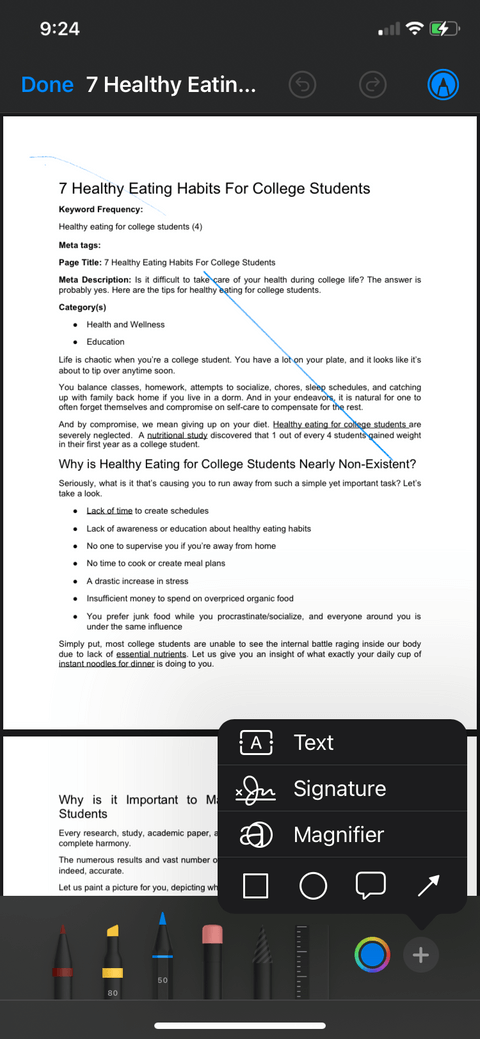
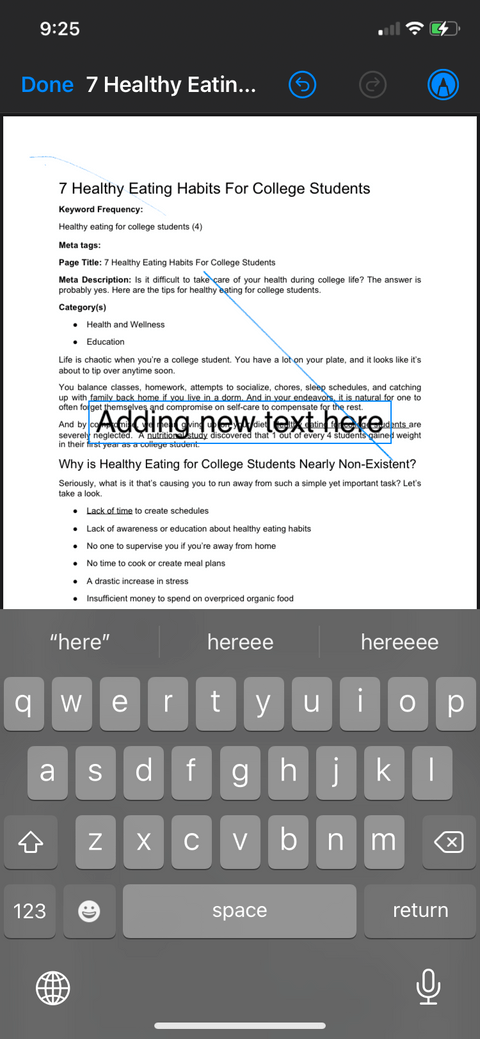
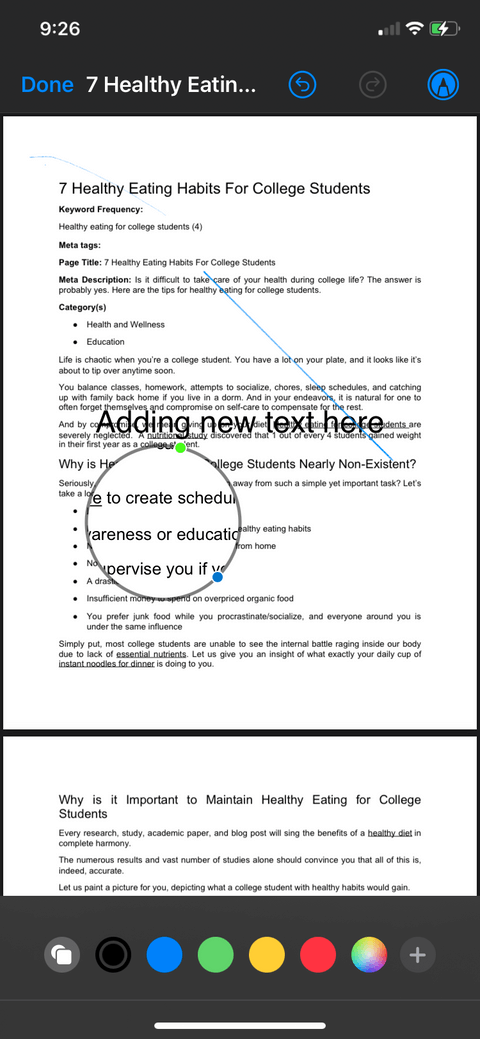
Hér að ofan er hvernig á að nota Files appið til að breyta PDF á iPhone . Eins og þú sérð er það ekki of erfitt, ekki satt? Þess vegna skaltu ekki flýta þér að setja upp þriðja appið, nýttu þér skrárnar sem eru tiltækar á iPhone þínum!